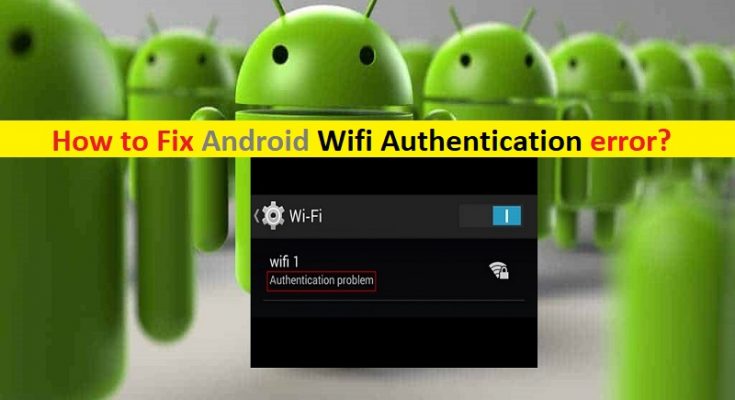Che cos’è “Errore di autenticazione Wi-Fi” su Android?
Se riscontri l’errore “Errore di autenticazione WiFi Android” o “Problema di autenticazione WiFi” sul tuo dispositivo Android ogni volta che provi a connettere il tuo telefono Android alla rete WiFi, allora sei nel posto giusto per la soluzione. Qui sarai guidato con semplici passaggi/metodi per risolvere il problema. Iniziamo la discussione.
Errore “Autenticazione Wi-Fi Android”: è un problema comune del dispositivo Android considerato un errore di connessione WiFi. Questo errore indica che non riesci a connettere il tuo telefono Android alla rete WiFi e viene visualizzato l’errore “Si è verificato un errore di autenticazione” o “Problema di autenticazione” sullo schermo sotto il nome della rete WiFi che non è riuscito a stabilire la connessione. Questo problema può verificarsi sia durante l’aggiunta di una nuova rete che delle reti esistenti.
Uno dei motivi principali alla base di questo errore può essere la password WiFi errata che stai inserendo per accedere alla rete WiFi. Assicurati di inserire la password WiFi corretta per accedere alla rete WiFi. Potrebbe essere che la password della rete WiFi a cui stai tentando di accedere sia stata modificata e stai ancora inserendo la vecchia password. In tal caso, puoi contattare l’amministratore della rete WiFi per la nuova password WiFi e riprovare ad accedere al WiFi con la nuova password. Inoltre, assicurati che il tuo dispositivo non sia bloccato dall’amministratore WiFi o che l’amministratore della rete WiFi abbia impostato l’accesso utente limitato, ecco perché stai riscontrando l’errore “Si è verificato un errore di autenticazione” in “Nome WiFI”.
Un altro possibile motivo alla base di questo problema può essere il problema con le impostazioni di rete del tuo dispositivo Android che non consente al tuo WiFi di funzionare correttamente. Puoi risolvere il problema apportando alcune possibili modifiche alle impostazioni di rete o eseguire il ripristino della rete su Android. Questo problema può verificarsi anche a causa di un indirizzo IP errato. Le impostazioni IP DHCP non configureranno correttamente l’indirizzo IP per la rete Wi-Fi. È possibile risolvere il problema utilizzando l’indirizzo IP statico per le impostazioni di rete. Andiamo per la soluzione.
Come correggere l’errore di autenticazione Wi-Fi Android?
Metodo 1: ricontrolla la password WiFi
Questo problema può anche essere dovuto a una password errata che stai inserendo per accedere alla rete Wi-Fi. Assicurati di inserire la password corretta per il tuo WiFi. A volte, la password viene reimpostata sul router a causa del ripristino del router/delle impostazioni. Dovresti controllare le impostazioni del tuo router per controllare la tua password nelle impostazioni wireless.
Passaggio 1: sul telefono Android, apri l’app “Impostazioni” e vai su “WiFi”
Passaggio 2: tocca “Nome rete WiFi” che fornisce “Errore di autenticazione WiFi Android” e seleziona l’opzione “Dimentica la rete”
Passaggio 3: successivamente, tocca Rete WiFi, fornisci la “Password” e assicurati che “Mostra icona Passwod” sia selezionata e controlla se sei in grado di accedere alla rete
Passaggio 4: in caso contrario, vai alle impostazioni del router per confermare la password. Puoi digitare “192.168.1.1” nella barra degli URL del browser e fornire nome utente e password per accedere
Passaggio 5: nella pagina aperta, vai su “Wireless> Sicurezza” e controlla la tua password. Oppure puoi anche controllare il login e la password WIFI elencati sul retro dei router.
Metodo 2: attiva la modalità aereo
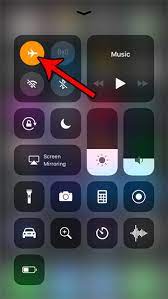
Questo problema può verificarsi anche a causa di un problema temporaneo nel computer. Puoi attivare temporaneamente la modalità aereo per disattivare temporaneamente tutta la connettività del dispositivo. Per fare ciò, devi semplicemente scorrere verso l’alto o verso il basso la barra delle notifiche sulla schermata principale e toccare l’opzione “Modalità aereo” per accenderla e attendere circa 30 secondi, quindi toccare nuovamente l’opzione “Modalità aereo” per accendere OFF e riprova ad accedere alla rete Wifi e controlla se il problema è stato risolto.
Metodo 3: ripristinare le impostazioni di rete su Android
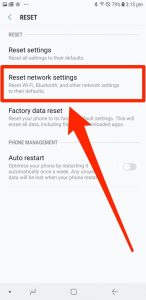
Un modo possibile per risolvere il problema è ripristinare le impostazioni di rete nel telefono Android. Ciò ripristinerà anche la password WiFI salvata.
Passaggio 1: apri l’app “Impostazioni” su Android e vai su “Backup e ripristino” e tocca “Ripristina impostazioni di rete”
Passaggio 2: tocca l’opzione “Ripristina impostazioni” e conferma l’azione. Una volta terminato, riprova a connetterti alla rete WiFi e controlla se l’errore è stato risolto.
Metodo 4: configurare le impostazioni dell’indirizzo IP su Android
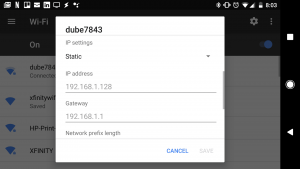
Questo problema può essere dovuto alle impostazioni dell’indirizzo IP dinamico applicate nel telefono. Puoi cambiarlo in un indirizzo IP statico per risolvere il problema.
Passaggio 1: apri l’app “Impostazioni” su Android e vai su “WiFi” e tocca il nome della rete WiFi che sta causando l’errore e seleziona “Modifica” le impostazioni
Passaggio 2: seleziona “Mostra opzioni avanzate” se disponibile o puoi modificare direttamente le impostazioni
Passaggio 3: tocca “Impostazioni IP” e seleziona “Statico” per esso
Passaggio 4: ora cambia l’indirizzo IP in “192.168.1.14”. L’ultima cifra può essere modificata in qualsiasi numero compreso tra 1 e 255.
Passaggio 6: immettere 8.8.8.8 e 8.8.4.4 nel campo DNS1 e DNS2 e quindi salvare le modifiche. Al termine, riprova a connetterti alla rete WiFi e controlla se il problema è stato risolto.
Metodo 5: riavvia il telefono e il router Android
A volte, questo problema può verificarsi a causa di un problema temporaneo nel telefono Android e nelle apparecchiature di rete è come un router. Puoi risolvere il problema semplicemente riavviando il router/i dispositivi di rete e il telefono Android. Verifica se il riavvio di router e telefono risolve i problemi.
Metodo 6: utilizzare il pulsante WPS Push
Passaggio 1: apri l’app “Impostazioni” e vai su “Wireless e rete> Impostazioni avanzate”
Passaggio 2: ci saranno molte diverse opzioni WPS a seconda del modello. Quando vedi la connessione WPS o il pulsante WPS Push, premilo e la configurazione WPS apparirà sullo schermo in attesa della configurazione dal router.
Passaggio 3: vai al tuo router e premi il pulsante “WPS” e attendi che la connessione abbia esito positivo sul tuo telefono.
Metodo 7: Modifica protocollo di sicurezza
Puoi anche provare a risolvere il problema modificando il protocollo di sicurezza del tuo Wifi. Se è impostato su WPA2, cambialo in WPA e viceversa.
Metodo 8: aggiorna il software di sistema su Android
L’aggiornamento del telefono Android può risolvere qualsiasi problema nel telefono. Per fare ciò, apri l’app “Impostazioni” e vai su “Informazioni sul telefono> Aggiornamenti di sistema” e Scarica gli aggiornamenti manualmente. Una volta aggiornato, riavvia il dispositivo e controlla se l’errore è stato risolto.
Conclusione
Sono sicuro che questo post ti ha aiutato su come correggere l’errore di autenticazione Wi-Fi Android con diversi semplici passaggi/metodi. Puoi leggere e seguire le nostre istruzioni per farlo. È tutto. Per qualsiasi suggerimento o domanda, si prega di scrivere nella casella dei commenti qui sotto.